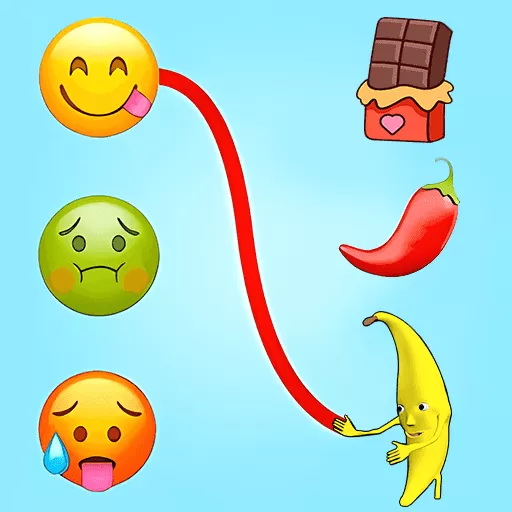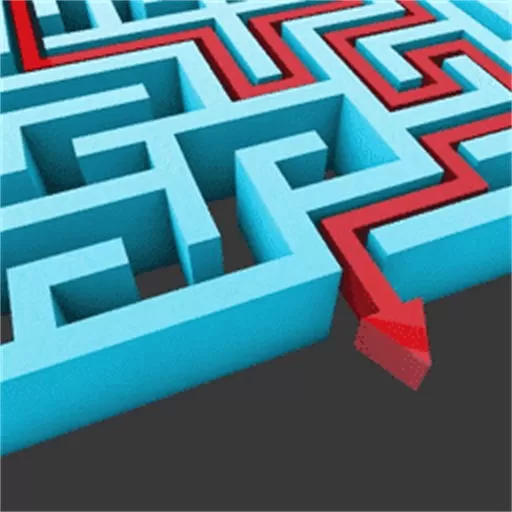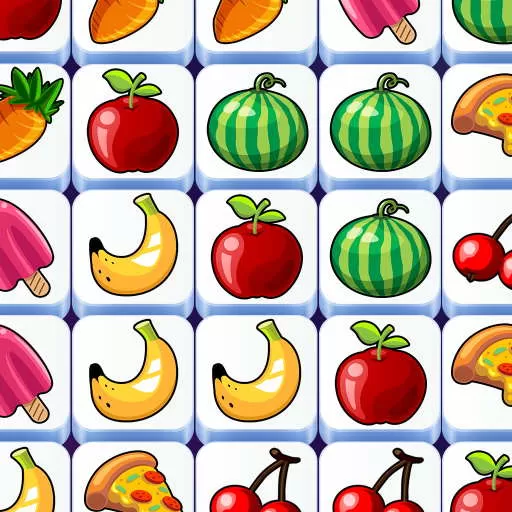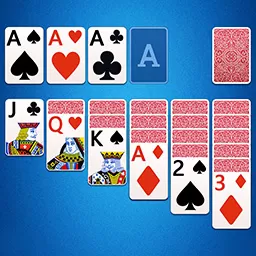电脑正常运行但是显示器黑屏-电脑正常运行但是显示器黑屏安全模式可以什么问题
在现代社会,电脑已经成为了我们日常生活和工作中不可或缺的工具。然而,电脑在使用过程中可能会出现各种故障,其中“电脑正常运行但是显示器黑屏”是一个常见的问题。这种情况通常会让用户感到十分焦虑和困惑,因为虽然电脑内部仍然在运作,但却无法看到屏幕上的内容。本文将探讨造成这种现象的可能原因,并介绍如何通过安全模式来排查问题。

一、原因分析
1. 显示器问题
首先,有可能是显示器本身出现了故障。当出现黑屏现象时,可以尝试检查显示器的电源是否正常,确保显示器已开启并且灯光正常。如果显示器的电源指示灯亮着,但仍然是黑屏状态,可能是显示器内部组件出现问题,需联系专业维修人员。
2. 连接线问题
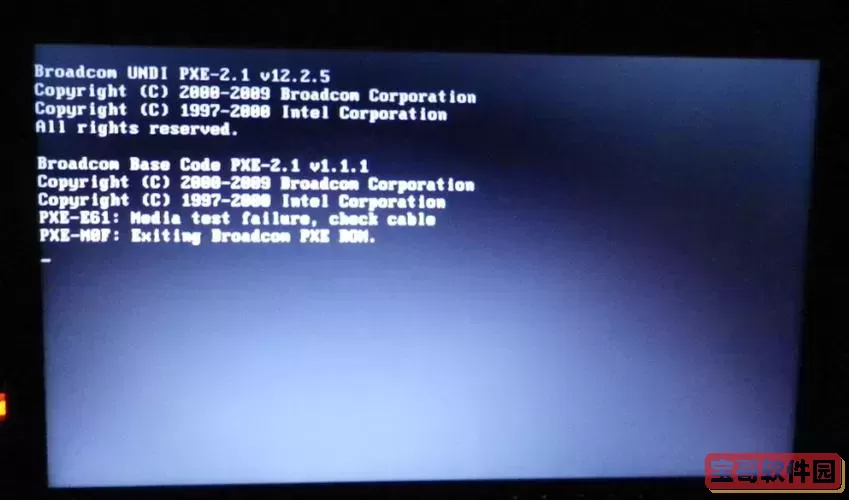
连接电脑和显示器的 HDMI、VGA 或 DVI 等视频线也可能存在问题。这些连接线如果老化、损坏或者接触不良,都会导致显示器无法正常显示。因此,可以尝试更换或重新插拔连接线,确保接触良好。
3. 显卡问题
显卡是电脑输出图像的关键部件,若显卡松动、接触不良或者损坏则会导致黑屏现象。可以打开机箱,重新安装显卡,或将显卡插在其他插槽上测试是否能够恢复显示。
4. 驱动程序问题
有时候,驱动程序不兼容或出现故障也会导致黑屏。如果最近进行过系统更新或软件安装,可能引起与显卡驱动程序的不兼容。这种情况下,可以尝试在安全模式下重新安装驱动程序。
二、安全模式的意义
安全模式是计算机中的一种特殊运行模式,主要用于故障排查。启动安全模式时,操作系统只会加载最基本的驱动程序和设置,这有助于排除因驱动程序问题引起的黑屏故障。
三、安全模式下的排查步骤
1. 进入安全模式
在电脑启动时,连续按 F8 键(或根据不同电脑品牌使用相应的组合键),在出现的菜单中选择“安全模式”。此时,电脑会以基本显示模式启动,检查是否能够正常显示。
2. 检查显卡驱动程序
在安全模式下,右键点击“我的电脑”或“计算机”,选择“管理”,然后进入“设备管理器”。在设备管理器中,展开“显示适配器”,查看显卡是否正常工作。如果有黄色感叹号,可以尝试右键卸载该驱动,然后重启电脑,让系统自动重装驱动程序。
3. 检查启动项
有些软件可能会在开机时启动,而这些程序可能与显卡驱动存在冲突。在安全模式中,可以通过按下 Win + R 键,然后输入“msconfig”进入系统配置,选择“启动”项,禁用不必要的启动程序,重启电脑测试是否有所改善。
四、总结
电脑正常运行但显示器黑屏的现象可能由多种原因引起,从显示器本身到显卡、连接线及驱动程序均可能导致此问题。在面对黑屏故障时,采取安全模式进行排查是一个有效的方法,可以帮助用户找出根本原因。无论是什么原因导致的故障,及时地进行检修与维护,将有助于保持电脑的健康运行,避免对工作和生活造成影响。
希望本文能帮助到遇到类似问题的用户,愿每一位使用电脑的朋友都能享受到顺畅的使用体验!
版权声明:电脑正常运行但是显示器黑屏-电脑正常运行但是显示器黑屏安全模式可以什么问题是由宝哥软件园云端程序自动收集整理而来。如果本文侵犯了你的权益,请联系本站底部QQ或者邮箱删除。